
KMZ ဖိုင်တွင်ပထဝီဝင်ဆိုင်ရာအချက်အလက်များပါ 0 င်သည်။ များသောအားဖြင့်ဤအချက်အလက်သည်သုံးစွဲသူများကိုကမ္ဘာတဝှမ်းရှိသုံးစွဲသူများကိုဖလှယ်နိုင်သည်။ ထို့ကြောင့်ဤပုံစံကိုဖွင့်လှစ်ခြင်းပြ issue နာသည်သက်ဆိုင်သည်။
နည်းလမ်းများ
ဒါကြောင့်ဒီဆောင်းပါးမှာ KMZ နဲ့အတူအလုပ်လုပ်တဲ့ Windows application တွေကိုအသေးစိတ်စဉ်းစားပါ။နည်းလမ်း 1 - Google Earth
ဂူးဂဲလ်ကမ္ဘာသည်ကမ္ဘာလုံးဆိုင်ရာကမ္ဘာမြေမျက်နှာပြင်တစ်ခုလုံး၏ဂြိုဟ်တုတစ်ခုလုံးမှရုပ်ပုံများပါ 0 င်သောစကြဝ universal ာနယ်ပုံတစ်ခုပါ 0 င်သည်။ KMZ သည်၎င်း၏အဓိကပုံစံအမျိုးမျိုးဖြစ်သည်။
လျှောက်လွှာကိုဖွင့်ပြီး Main menu ထဲ၌ဖိုင်ပေါ်ရှိပထမဆုံးကိုနှိပ်ပါ, ပြီးနောက် "Open" သို့နှိပ်ပါ။
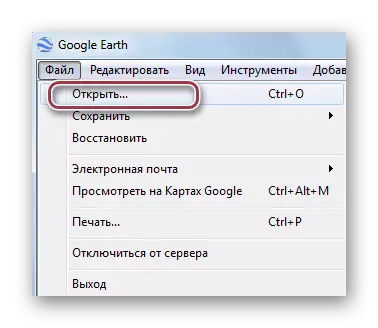
ကျွန်ုပ်တို့သည်သတ်မှတ်ထားသောဖိုင်တည်ရှိသည့်လမ်းညွှန်သို့ပြောင်းရွှေ့ပြီးသည့်နောက်တွင်၎င်းကိုကျွန်ုပ်တို့မီးမောင်းထိုးပြပြီး "Open" ကိုနှိပ်ပါ။
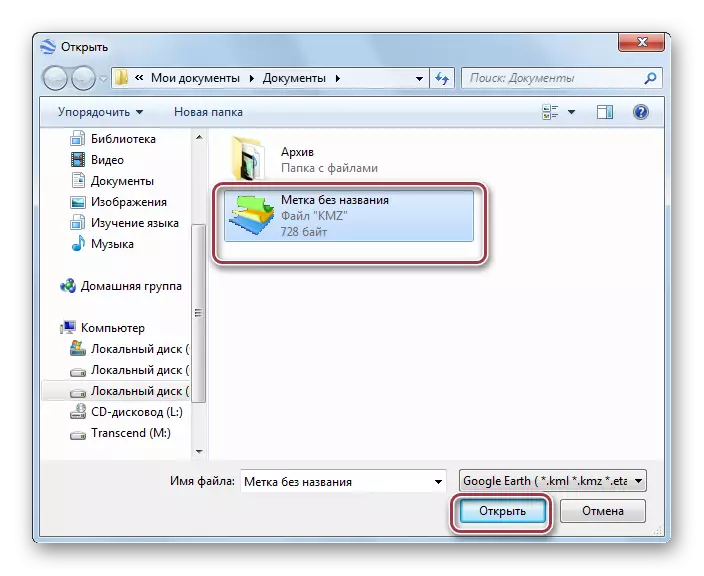
ဖိုင်ကို Windows Directory မှ Map Display ရိယာသို့တိုက်ရိုက်ရွှေ့နိုင်သည်။
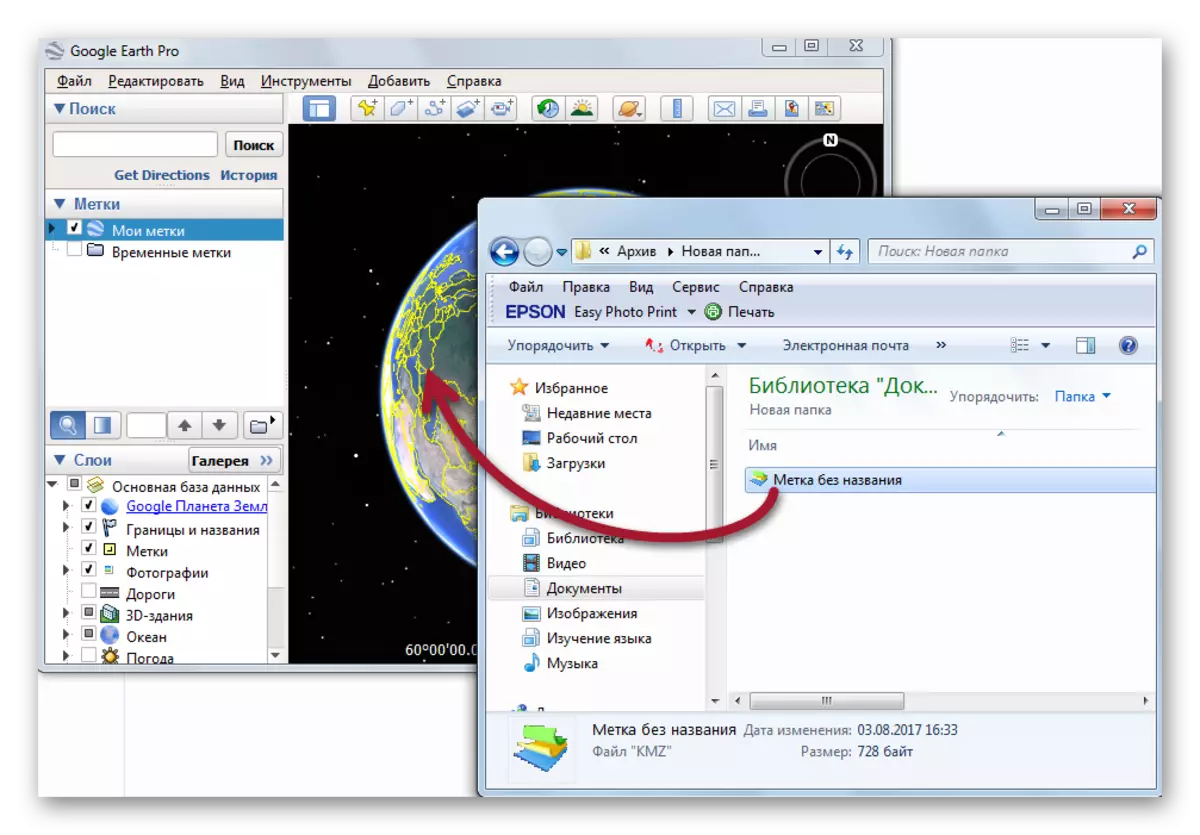
ဤသည်မှာ Google Earth Interface 0 င်းဒိုးပြတင်းပေါက်သည်မြေပုံပေါ်တွင် "တံဆိပ်မရှိသည့်တံဆိပ်" ကိုပြသထားသည့်နေရာကိုပြသထားသည့်နေရာတွင်ရှိသည်။
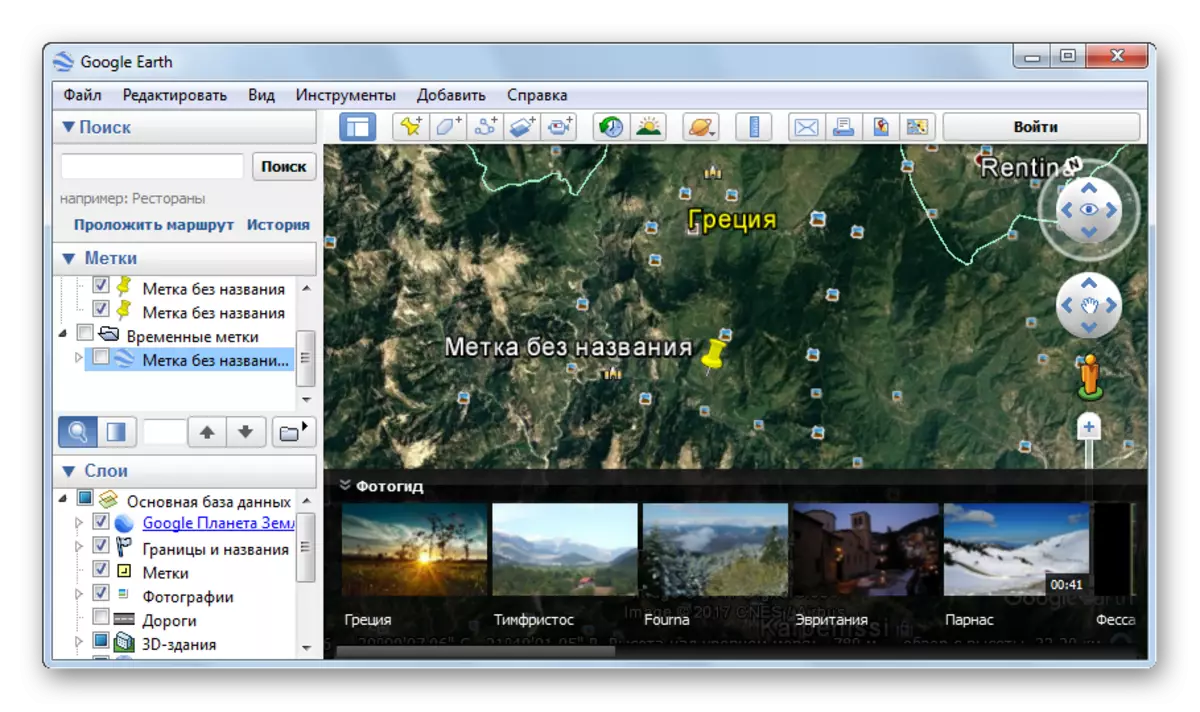
နည်းလမ်း 2 - Google Sketchup
Google Sketchup သည်သုံးဖက်မြင်မော်ဒယ်အတွက်လျှောက်လွှာတစ်ခုဖြစ်သည်။ KMZ Format တွင်ဤနေရာတွင် 3D မော်ဒယ်၏အချက်အလက်အချို့ပါ 0 င်နိုင်သည်။
SKACHCHA ကိုဖွင့်ခြင်းနှင့်ဖိုင်ကို "File" တွင် "Import" ဖိုင်ဖြင့်တင်သွင်းရန်။
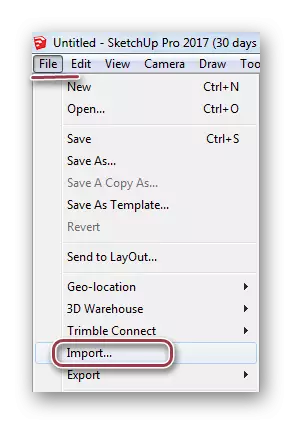
Browser 0 င်းဒိုးသည် KMZ နှင့်အတူလိုချင်သောဖိုလ်ဒါသို့သွားသောနေရာတွင်ဖွင့်သည်။ ထို့နောက်၎င်းကိုနှိပ်ခြင်း, "Import" ကိုနှိပ်ပါ။
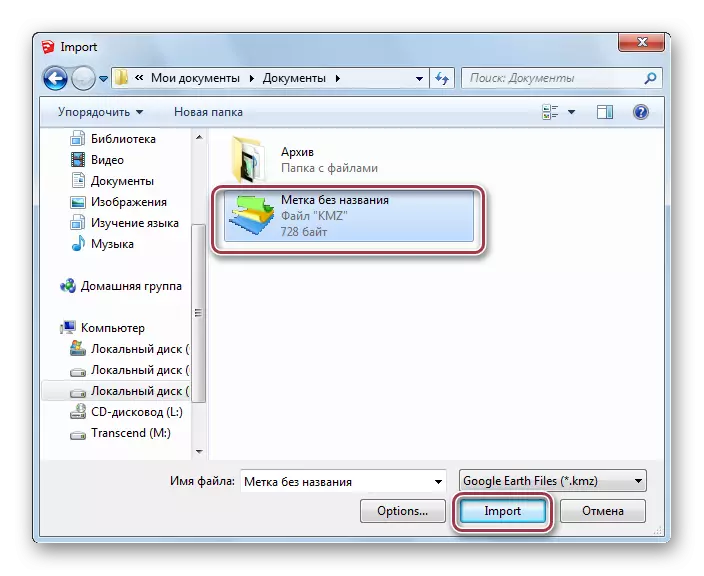
နောက်ဆက်တွဲအတွက် Open ရိယာအစီအစဉ်:
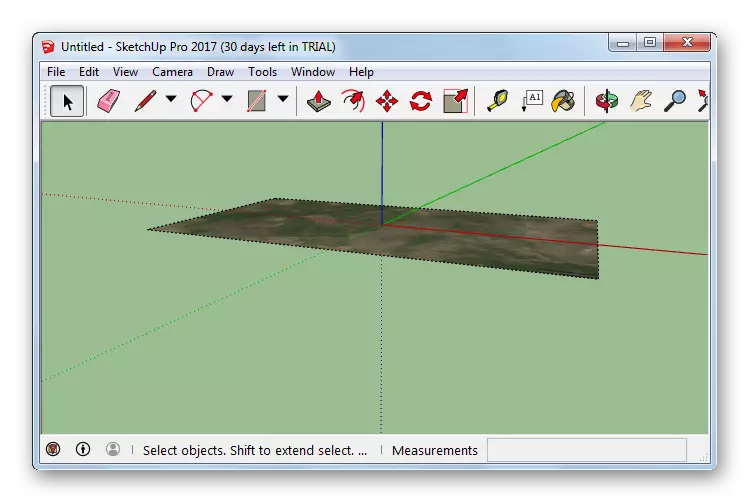
နည်းလမ်း 3: ကမ္ဘာလုံးဆိုင်ရာ Mapper
Global Mapper သည် Geo-Information software သည် kmz နှင့်ဂရပ်ဖစ်ပုံစံများကိုပြင်ဆင်ရန်နှင့်ပြောင်းလဲခြင်းလုပ်ငန်းများကိုလုပ်ဆောင်ရန်ခွင့်ပြုထားသောနေရာမျိုးစုံပါ 0 င်သော software ဖြစ်သည်။
တရားဝင်ဝက်ဘ်ဆိုက်မှကမ္ဘာလုံးဆိုင်ရာ Mapper ကို download လုပ်ပါ
Global Mapper ကိုစတင်ပြီးနောက် "file" menu ရှိ Open Data File (S) ကိုရွေးချယ်ပါ။
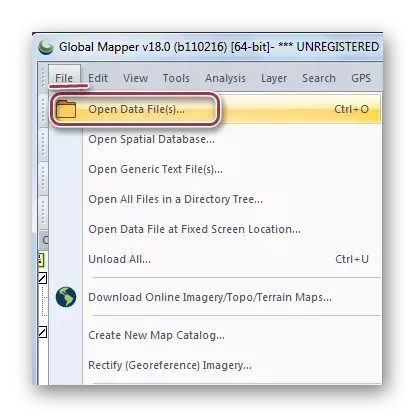
စပယ်ယာတွင်ကျွန်ုပ်တို့သည်အလိုရှိသောအရာဝတ္ထုနှင့်အတူလမ်းညွှန်သို့ပြောင်းရွှေ့ခြင်း, ခွဲဝေချထားပြီး "Open" ခလုတ်ကိုနှိပ်ပါ။
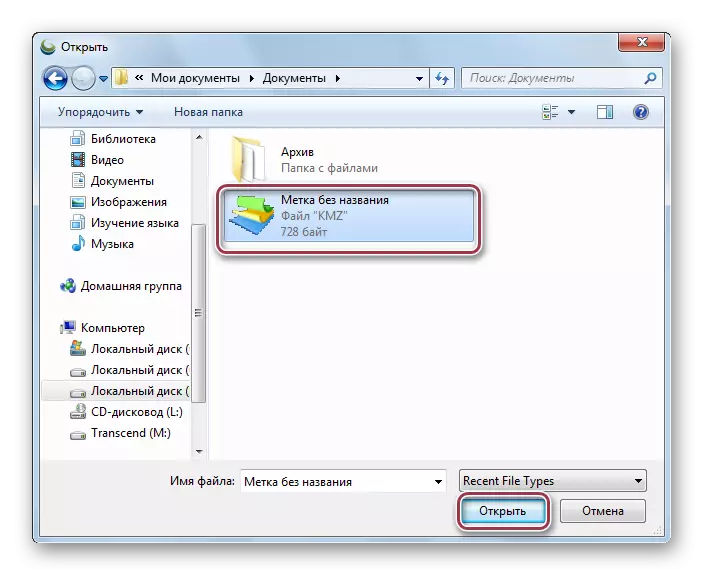
ဖိုင်ကို conductor folder မှပရိုဂရမ် 0 င်းဒိုးသို့ဖိုင်ကိုဆွဲယူနိုင်သည်။
ရလဒ်အနေဖြင့်, အရာဝတ္ထုတည်နေရာနှင့်ပတ်သက်သောသတင်းအချက်အလက်များကို logel တစ်ခုအဖြစ်ပြသထားသည့်အရာဖြစ်သည်။
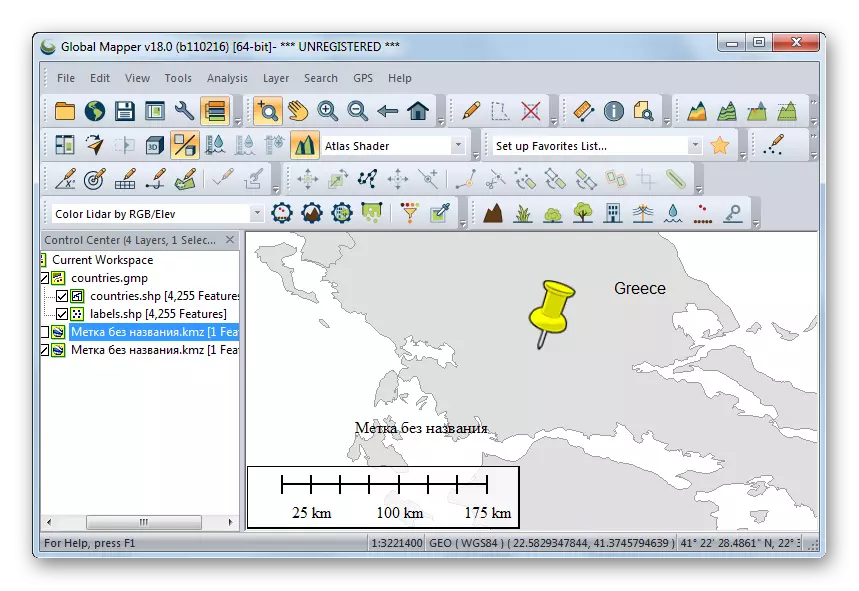
နည်းလမ်း 4: Arcgis Explorer
လျှောက်လွှာသည် Arcgis Server ၏ပထဝီဝင်ဆိုင်ရာသတင်းအချက်အလက်ပလက်ဖောင်း၏ desktop ဗားရှင်းဖြစ်သည်။ KMZ သည်အရာဝတ္ထုကိုသြဒီနိတ်များကိုသတ်မှတ်ရန်အသုံးပြုသည်။
Orcgis Explorer ကိုတရားဝင်ဝက်ဘ်ဆိုက်မှဒေါင်းလုပ်ဆွဲပါ
Explorer သည် Drag-and-drop ၏နိယာမအပေါ် kmz format ကိုတင်သွင်းနိုင်သည်။ Condoor folder မှ source file ကိုပရိုဂရမ် area ရိယာသို့ဆွဲယူခြင်းအားဖြင့်ဖြစ်သည်။
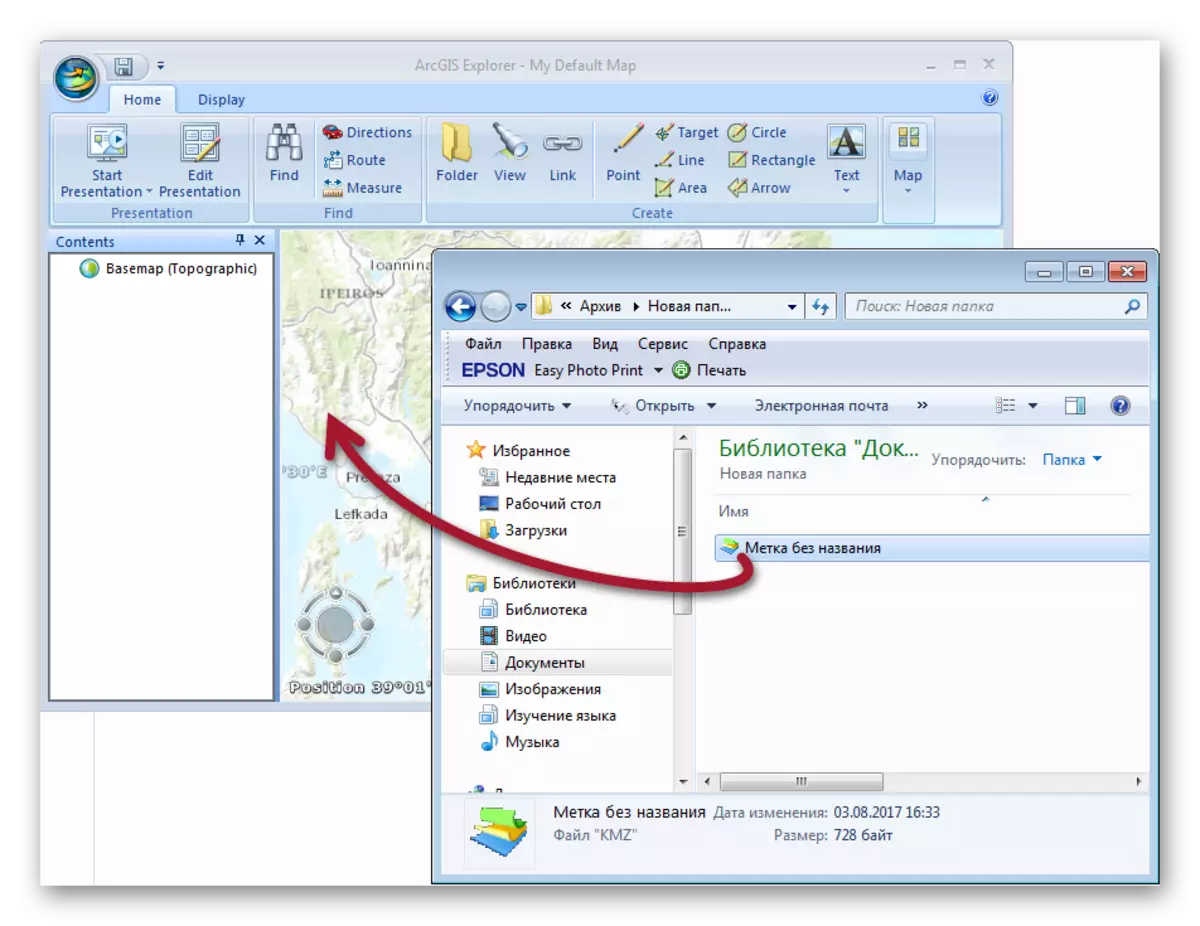
ဖိုင်ကိုဖွင့်။
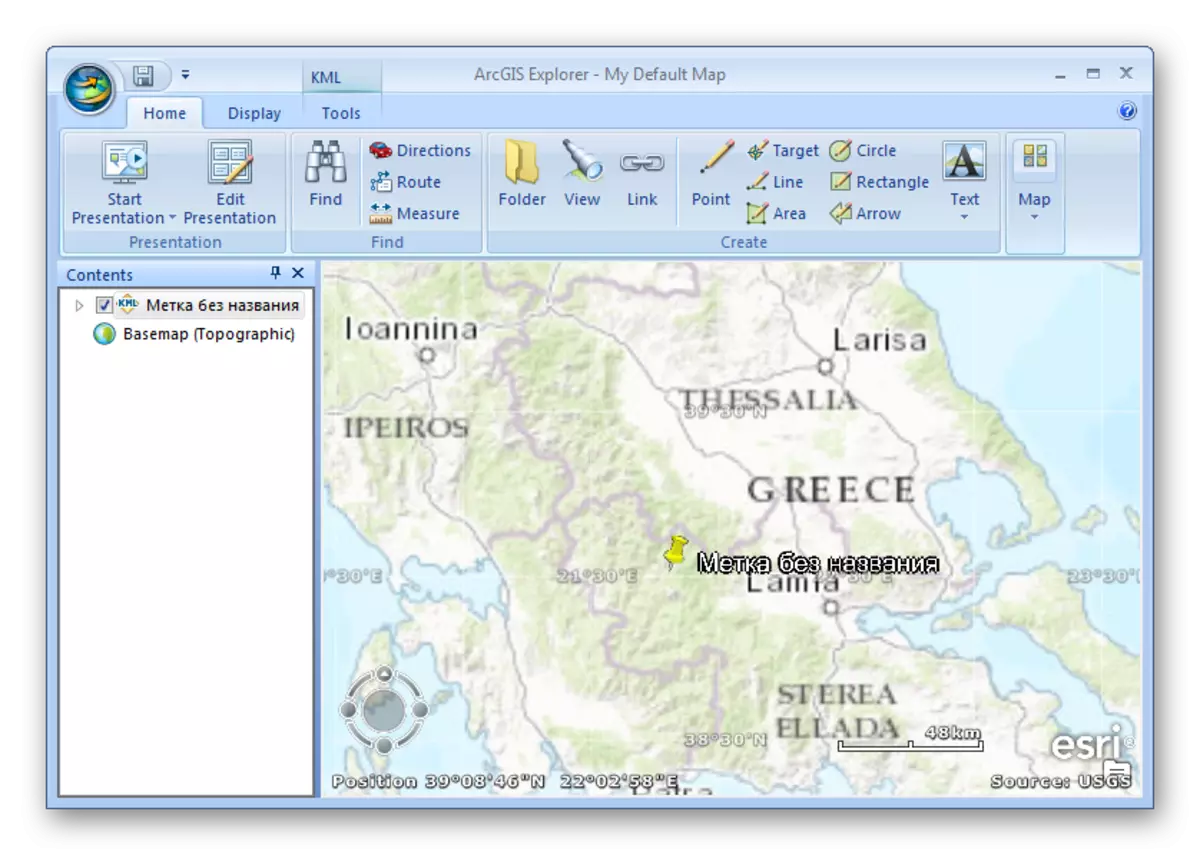
ပြန်လည်သုံးသပ်မှုပြသမှုတွင် Methods အားလုံးသည် kmz format ကိုဖွင့်ပါ။ Google Earth နှင့် Global Mapper သည်အရာဝတ္ထု၏တည်နေရာကိုသာပြသနေစဉ်တွင် SketchUp သည် KMZ ကို 3D မော်ဒယ်တစ်ခုမျှသာဖြစ်သည်။ Arcgis Explorer တွင် arcgis Extrameer တွင် Cadbastre ရှိအင်ဂျင်နီယာဆက်သွယ်ရေးဆက်သွယ်ရေးနှင့်မြေများကိုတိကျစွာဆုံးဖြတ်ရန်သတ်မှတ်ထားသော extension ကိုအသုံးပြုနိုင်သည်။
